【Zoho One】Zoho Oneの購入方法
(1)Zoho にログインして頂き、Zoho One(https://www.zoho.com/jp/one/) にアクセス
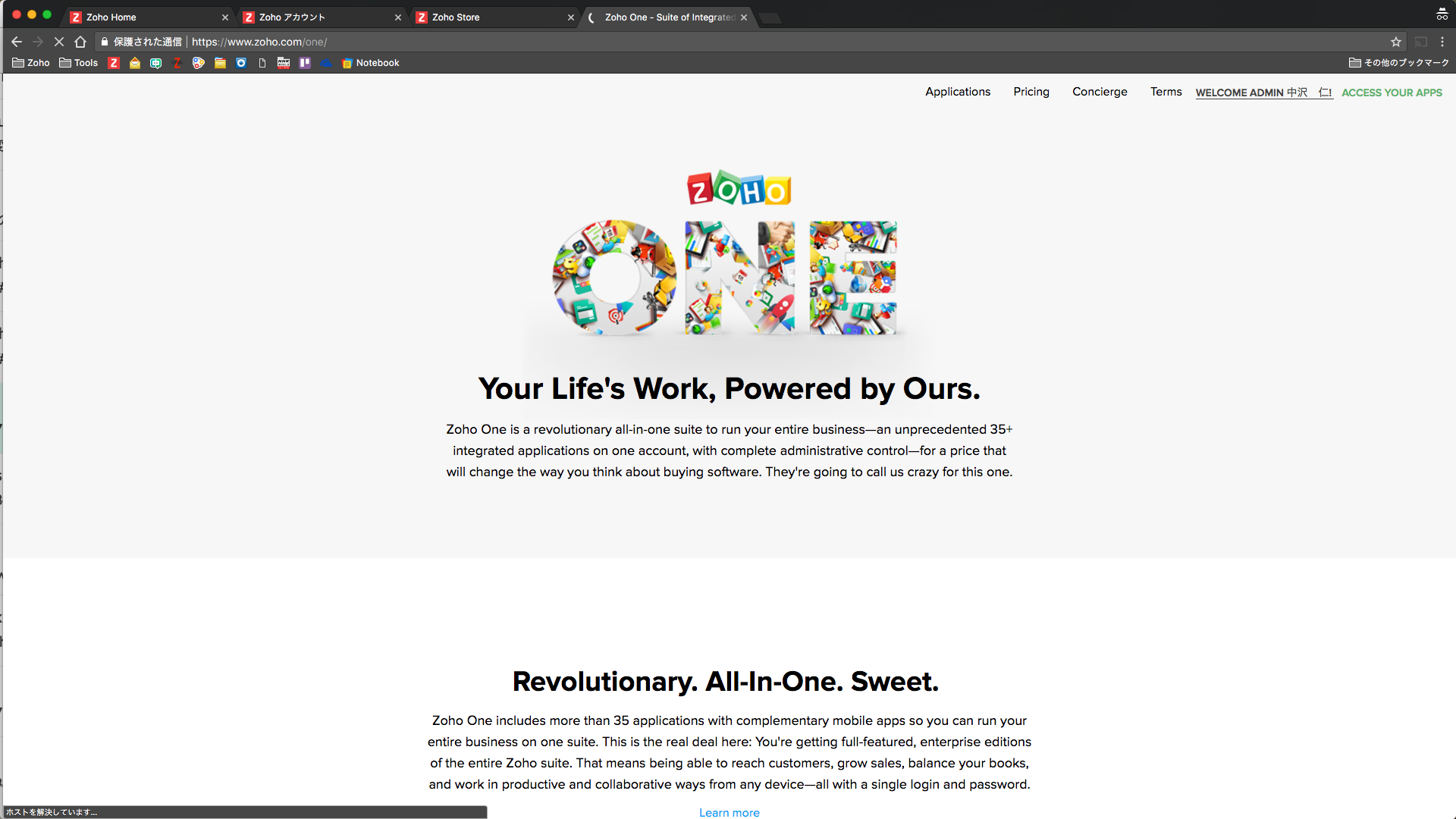
(2)画面を下にスクロールしていただき、”Access Your Apps" もしくは ”ZOHO ONEを試す" をクリック
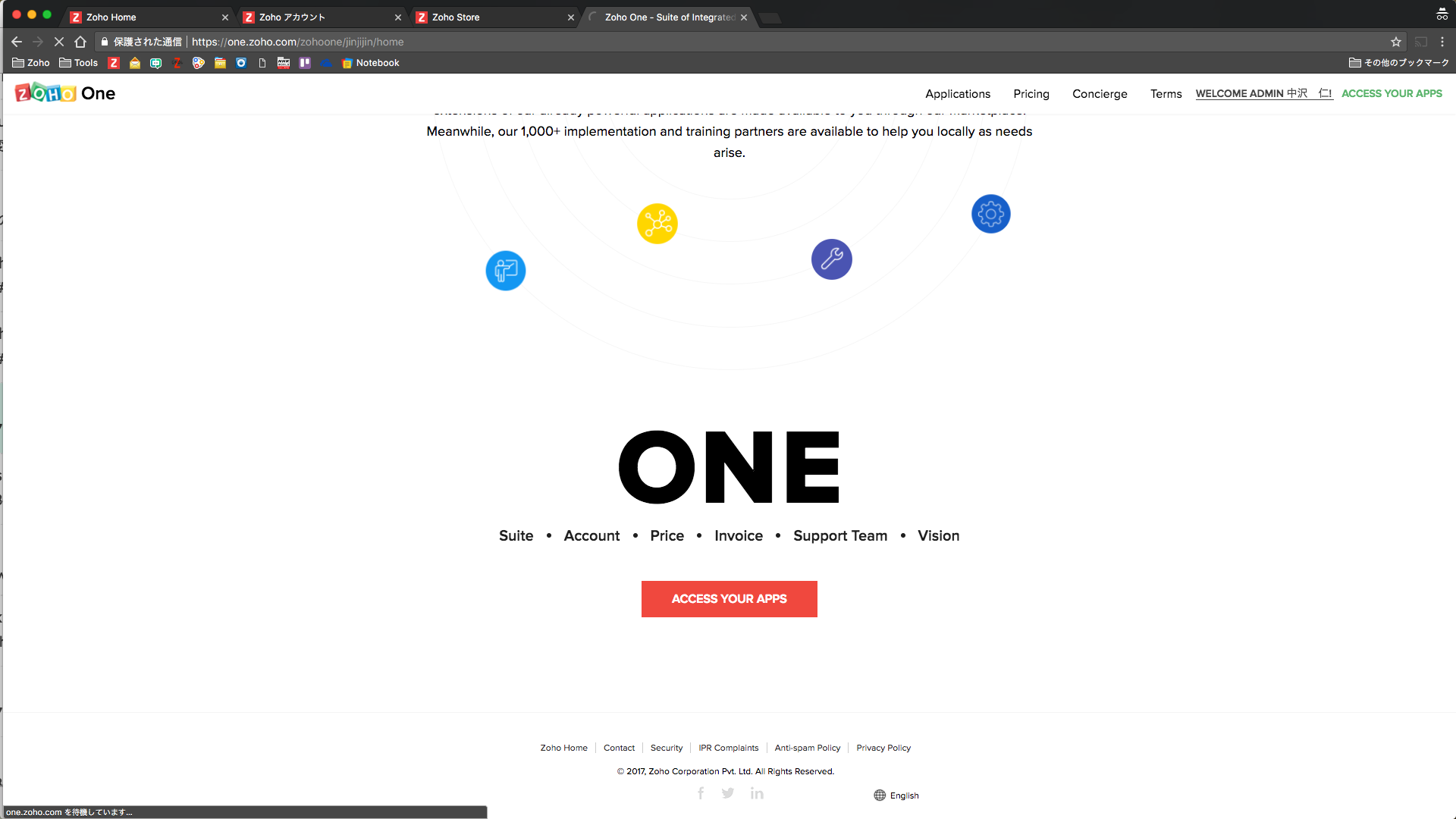
(3)ご利用のアカウントの状況により以降の画面遷移は異なります。
初めてZoho One にアクセスする場合は、以下の各種設定、利用するアプリの追加、ユーザーの追加などを行って下さい。
既にトライアルを利用中、トライアル期間(30日間)が終了している場合は、以下の手順はスキップして、
手順(4)(5)以降 に進んで下さい。
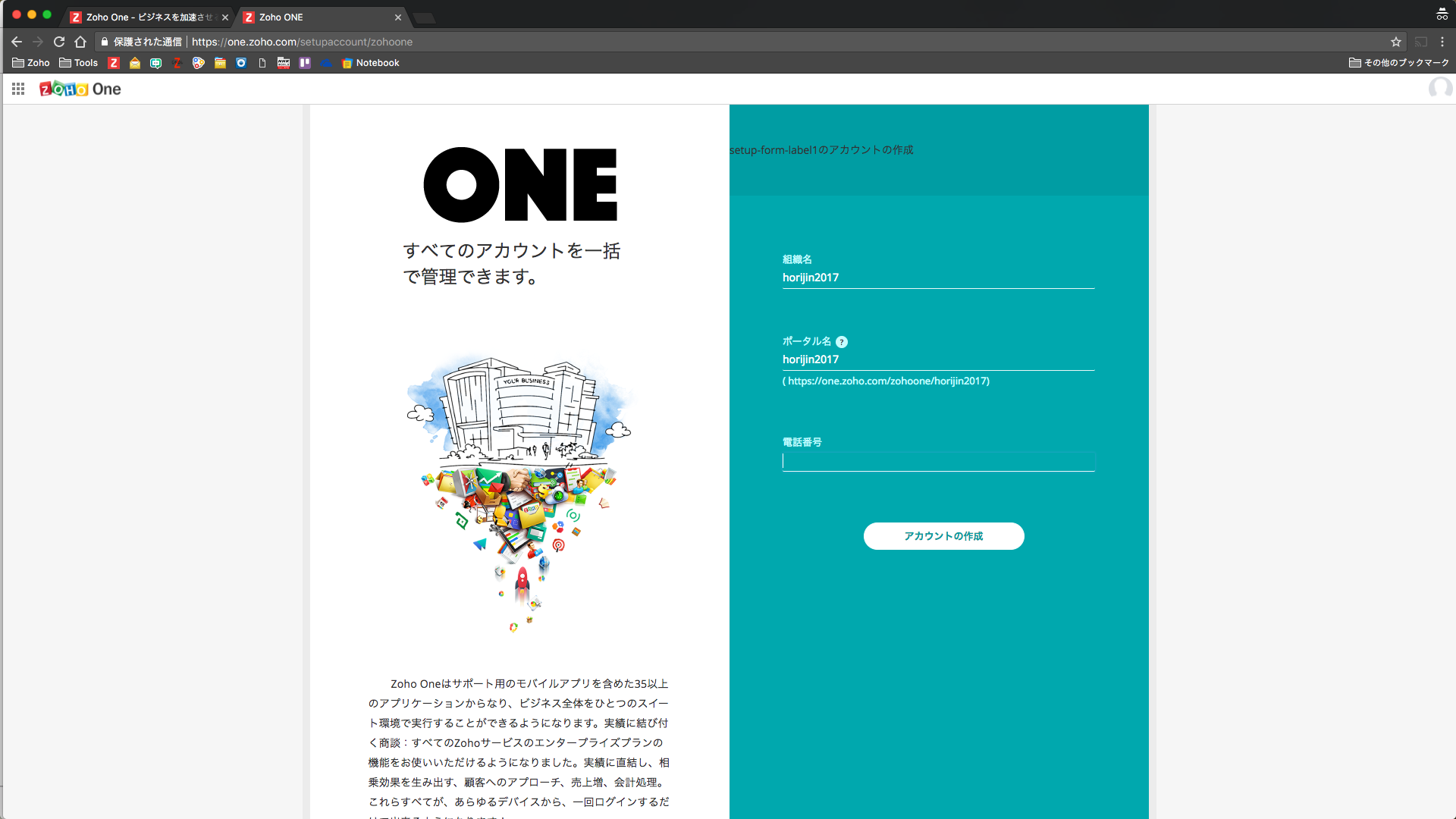
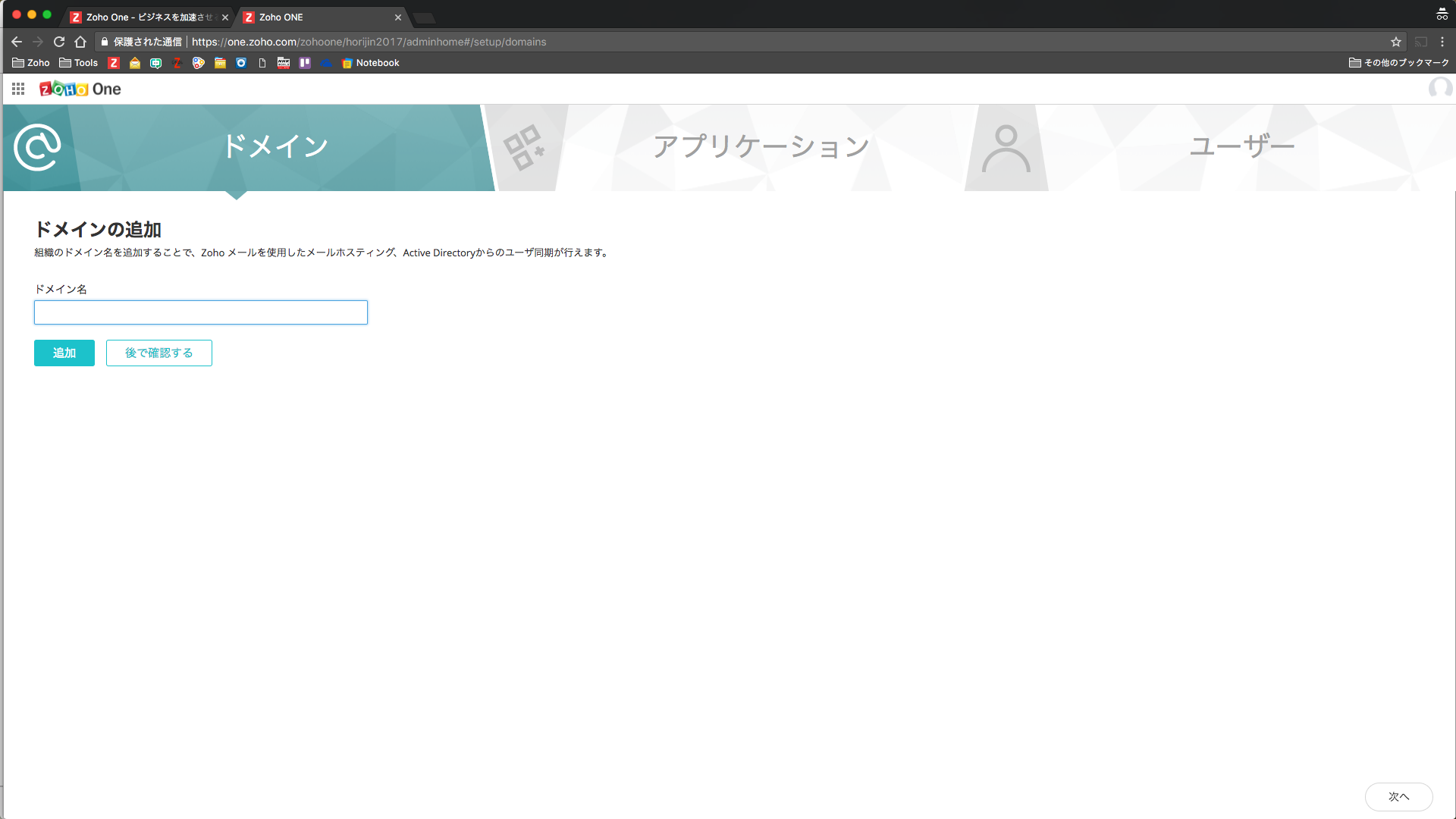
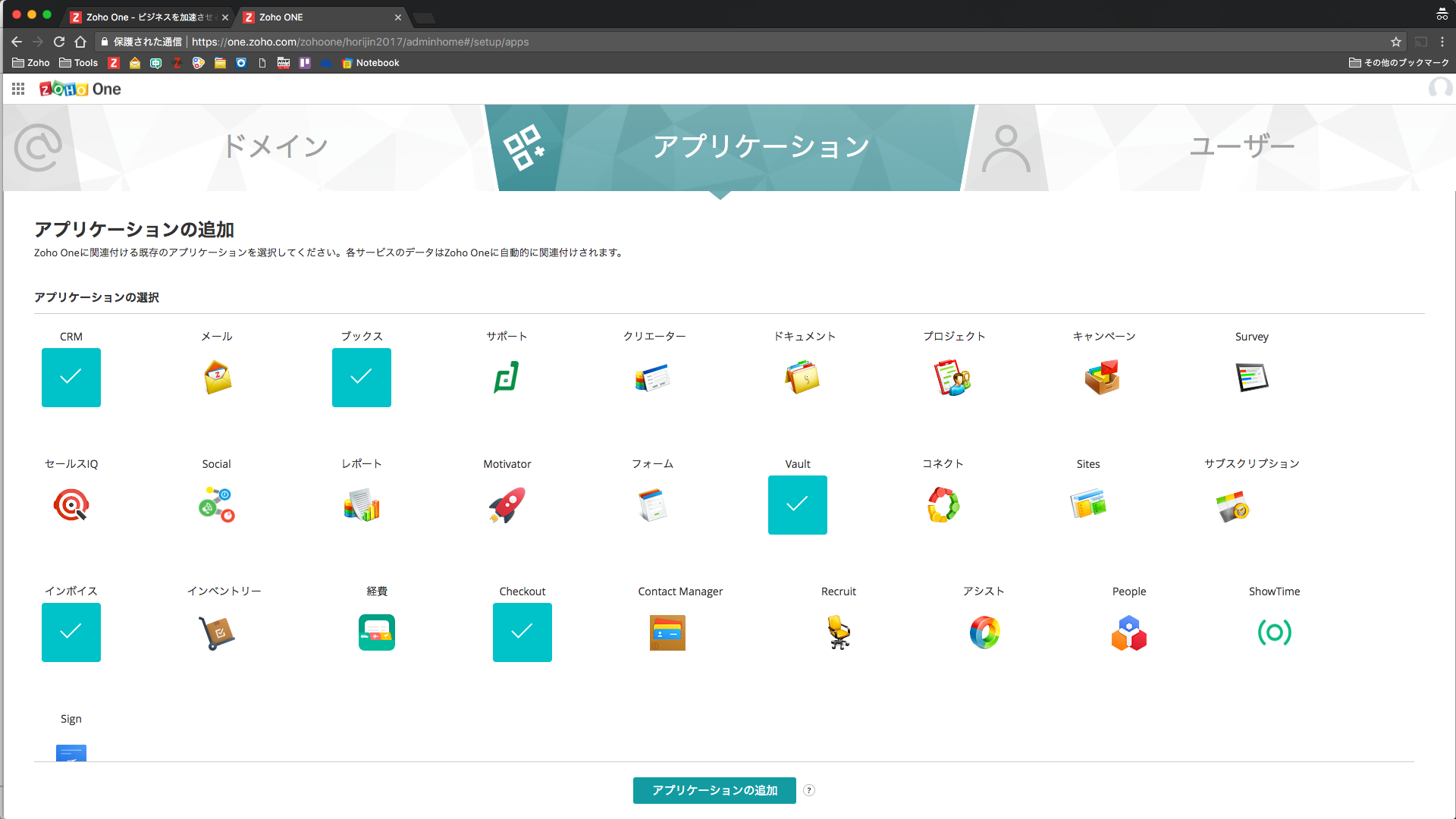
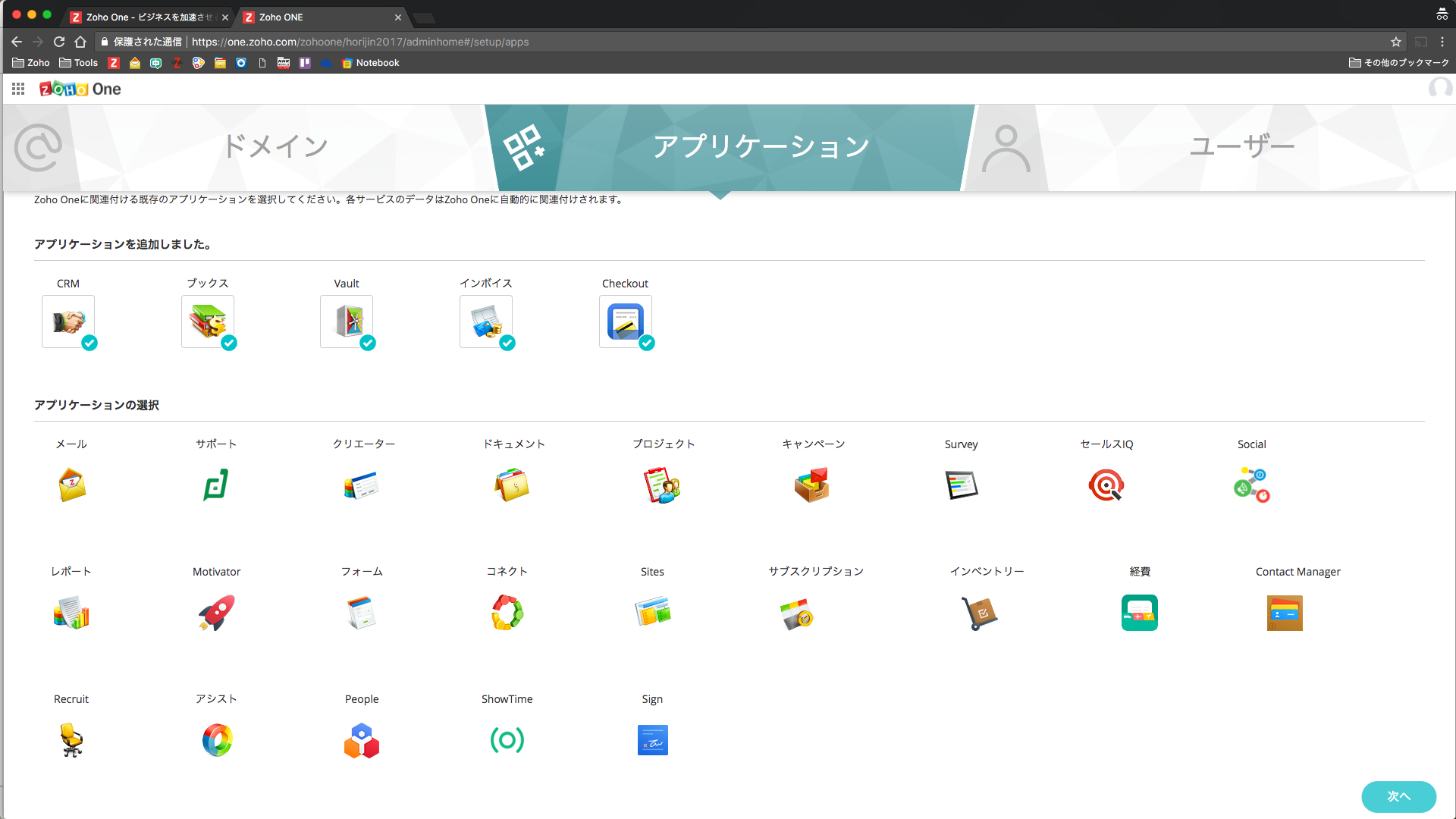
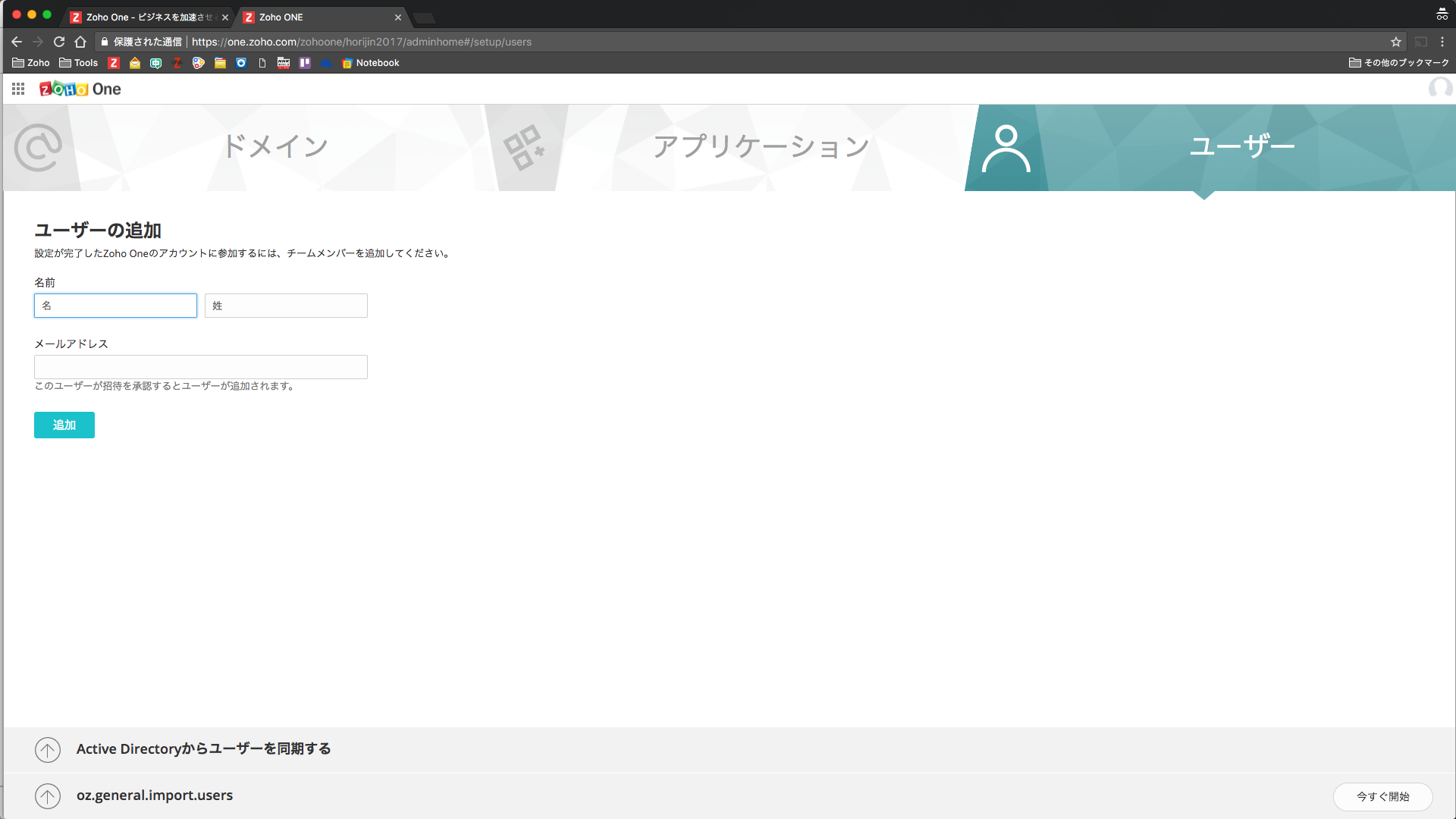
(4)最終的に以下の画面に到達されましたら、画面右上のアップグレードをクリック
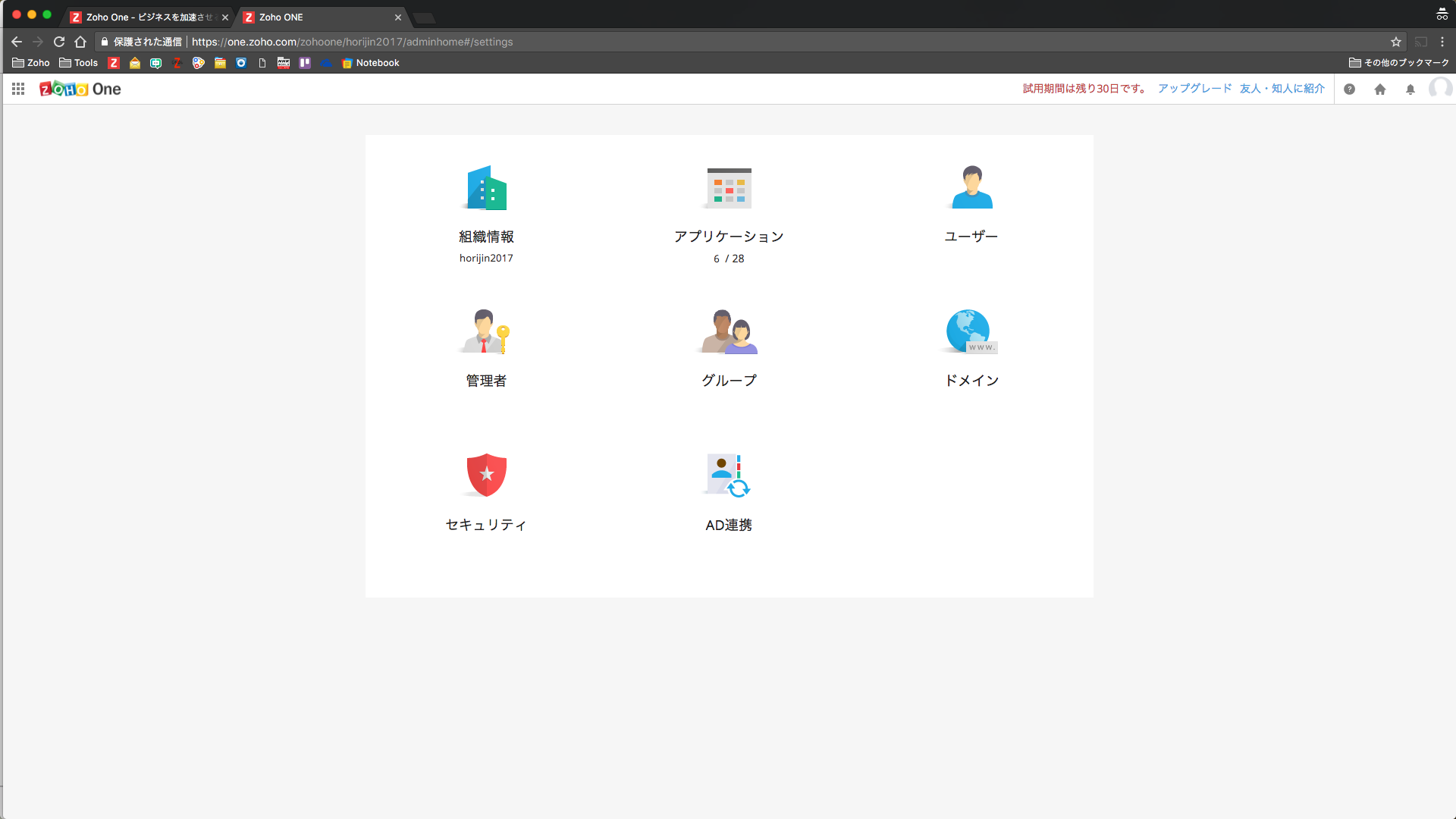
(5)購入画面に遷移します。手続きを進めて頂き
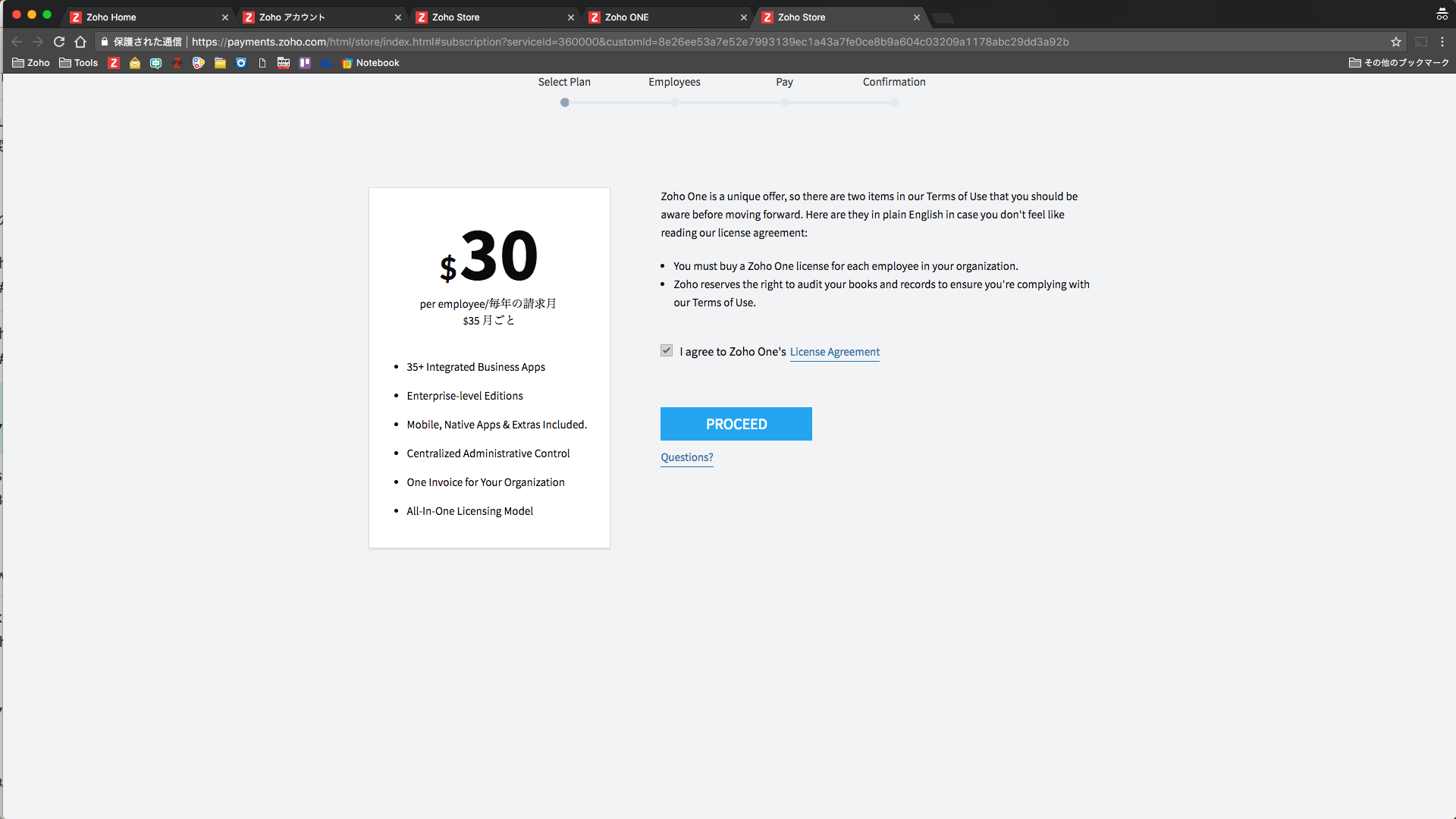
(6)ユーザー数、支払期間(月額/年額)を指定し ”LET'S GO”
<月額Monthly>
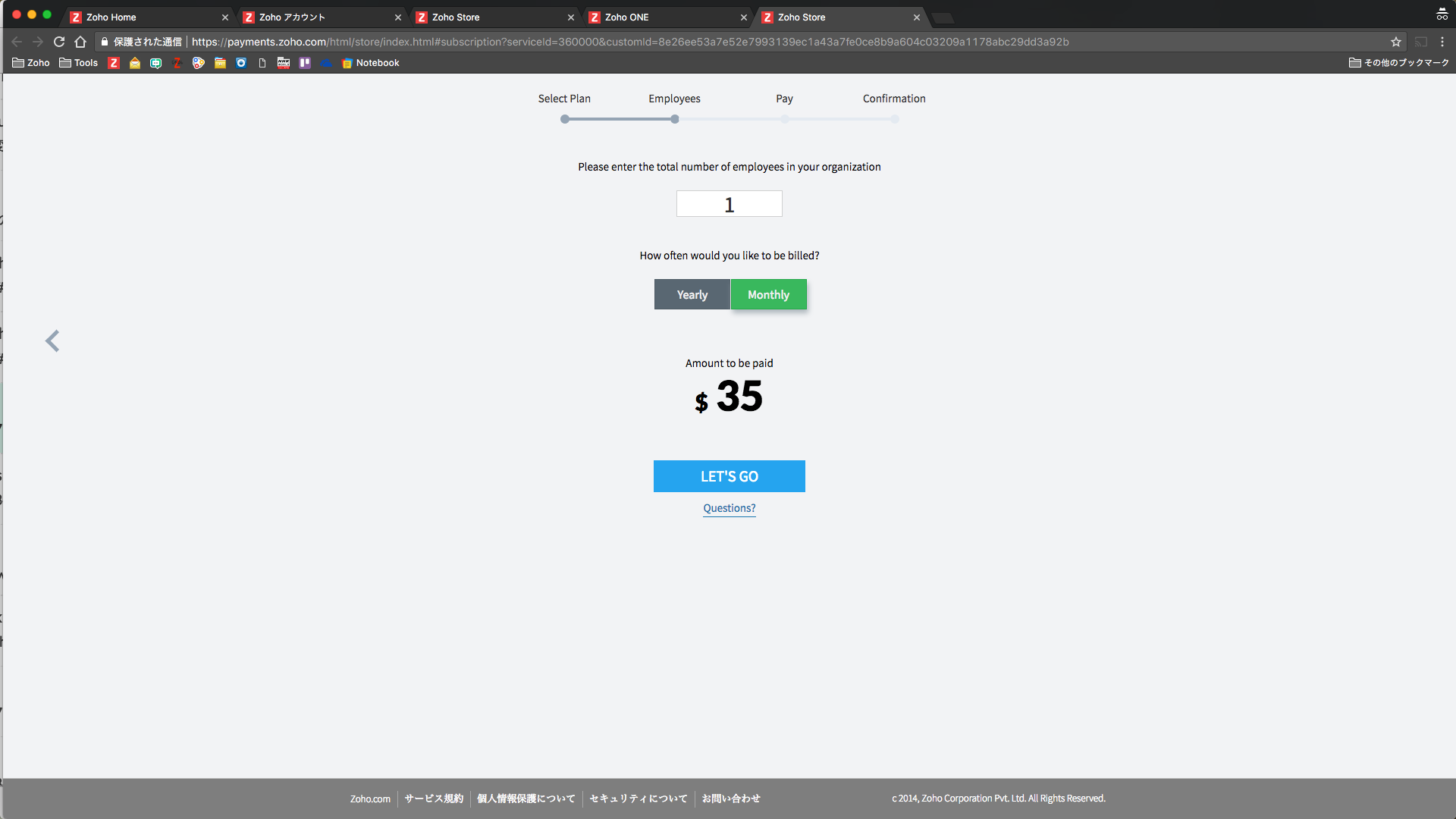
<年額Yearly>
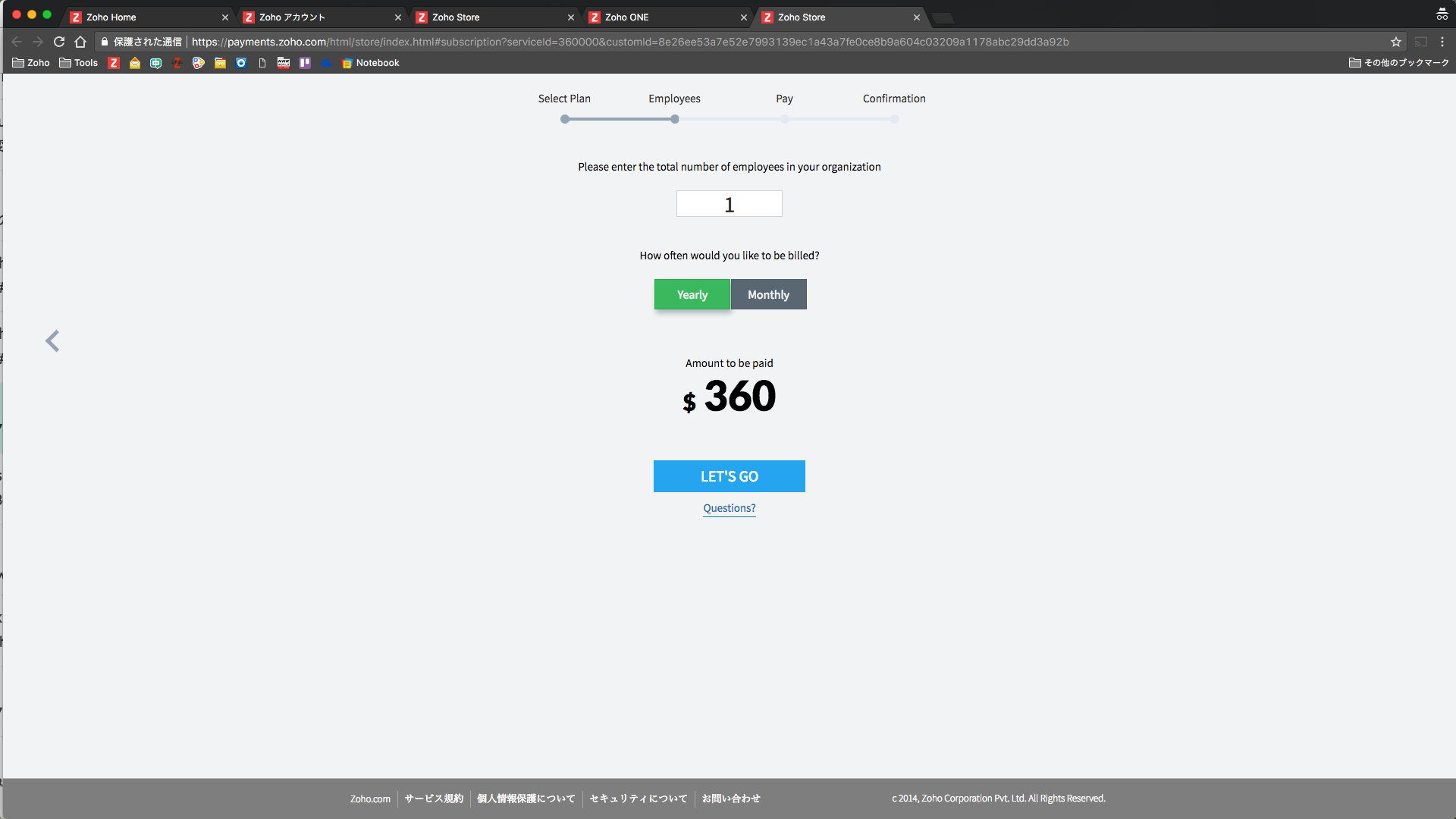
(7)クレジットカード情報を入力します。
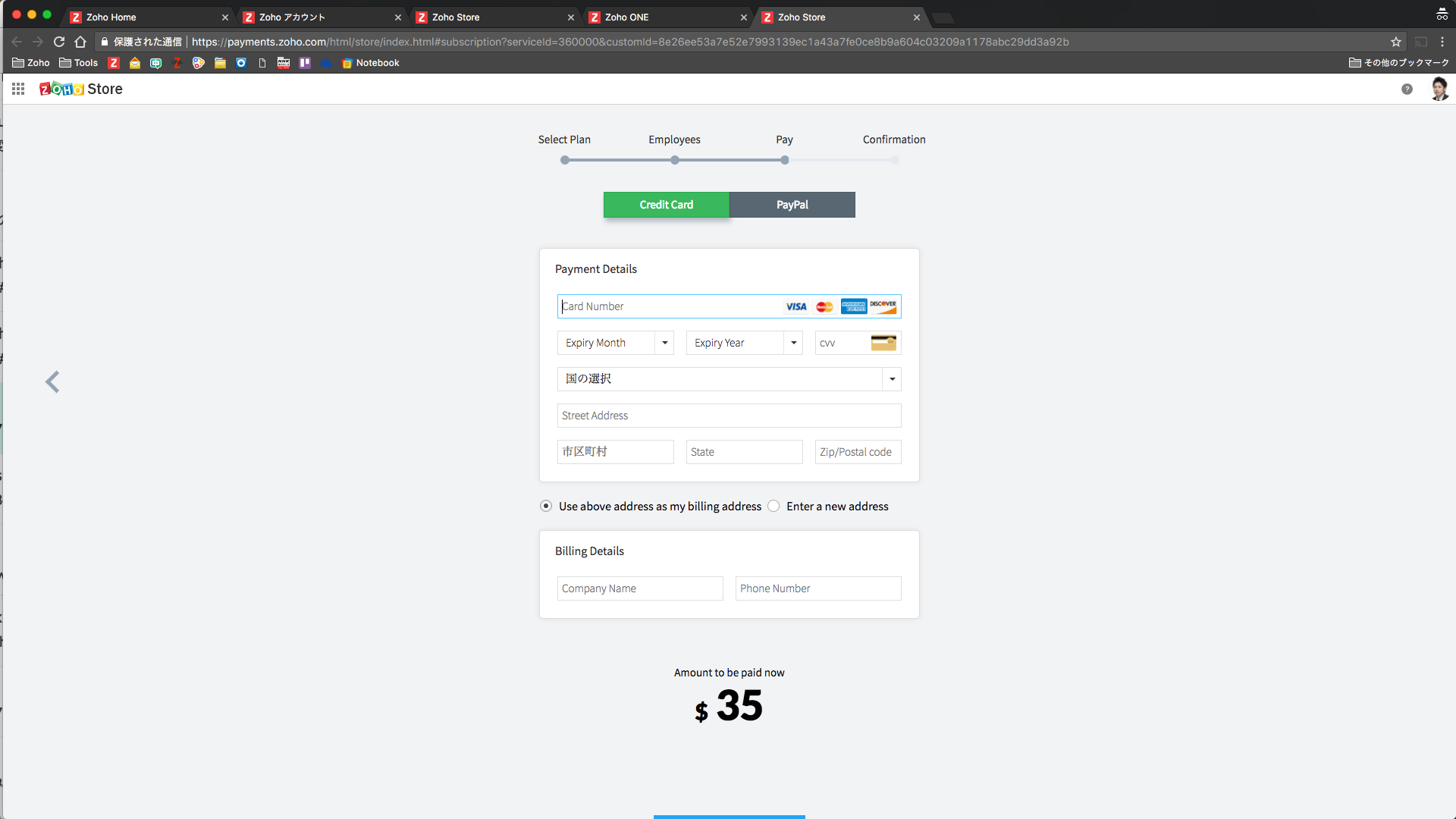
(8)支払完了画面にて終了となります。
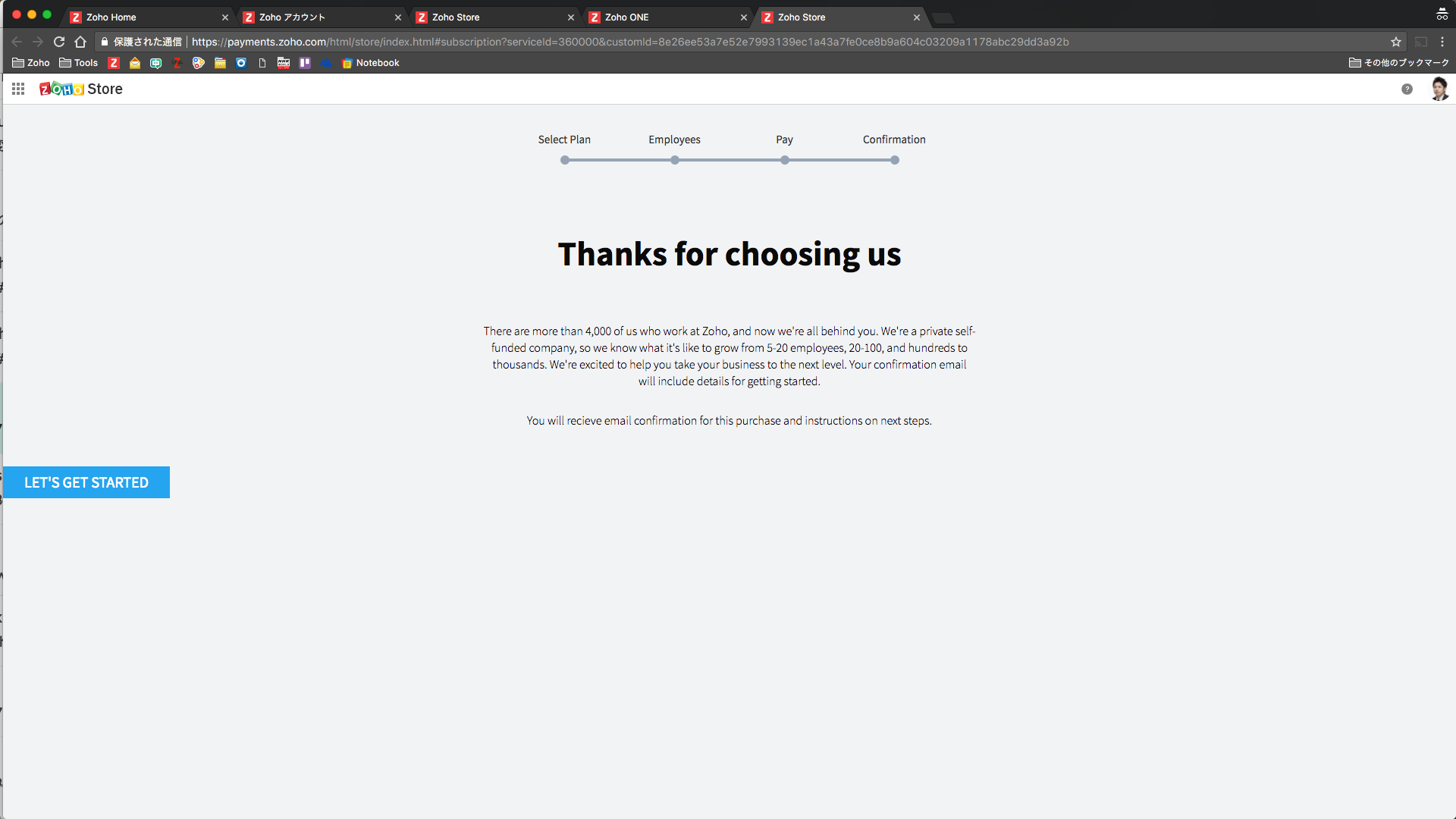
もし上記手順通りに進まない場合は、お手数ですがご連絡をいただけますと幸いです。
Related Articles
【Zoho CRM】ドル建てで購入していますが、支払い料金に消費税は含まれていますか?
Q. ZohoCRMをドル建てで購入していますが、その件で質問です。 支払った料金に消費税は含まていますか? A. はい。含まれています。【Zoho One】Zoho Oneの機能上限
以下のURLにアクセスして、各サービスの機能上限をご確認ください。 左のタブから、検索していただけますとスムーズです。 https://www.zoho.com/jp/one/plan-details.html【Zoho One】 ユーザーのアプリ追加
1) 管理者がまだ、ユーザーをアプリに追加していない状況では、 ユーザーはアプリを使用できません。 アプリにユーザーを追加しますと、その組織のアプリを利用できます。 2) 追加したユーザーが使用できない場合は、 ユーザーが無効化されている状況の可能性がございます。 無効化されているかご確認いただけますと幸いです。 アプリ→管理からアクセスできます。 3) 特定のアプリに特定のユーザーを追加できない状況がございます。 外部ユーザーの可能性がございますので、 サポート窓口までお問い合わせください。【Zoho Sign】タイムスタンプ とZoho Signクレジットの購入
1) SEIKOタイムスタンプは 設定>アカウント設定>タイムスタンプ からオンにしますと自動でドキュメントに追加されます。 文書自体と最後の署名にタイムスタンプが2つ付与されます。 2) Zoho Signクレジットの購入 設定>プランの詳細>Buy Zoho Sign Credits から購入が可能です。 英語資料で恐縮ですが以下をご参照ください。 https://www.zoho.com/sign/zoho-sign-credits.html Zoho ...【Zoho Meeting】購入情報を変更・キャンセルする方法
以下の手順により、 Zoho Meetingの契約プランやライセンス、アドオンの購入、お使いのアカウントをダウングレードさせることが可能です。 ライセンス/アドオンの購入方法 Zoho Meetingアカウント内で、設定>購入情報をクリック 購入管理をクリック アドオンをアップグレードをクリック 主催者や参加者の数を追加し、購入したいアドオンを選択 続けるをクリックし、支払い ライセンス/アドオンのダウングレード方法 Zoho Meetingアカウント内で、設定>購入情報をクリック ...